Audio op een video opschonen
Items die je nodig hebt
Geluidsbewerkingssoftware
Computer
Kwaliteitsluidsprekers aangesloten op de computer voor geluidsbewerking
Door een videocamera te gebruiken, kan de gebruiker zich idealiter volledig concentreren op de videocompositie van de opname. Er zijn echter momenten dat geluidsproblemen tijdens de shoot worden genegeerd. Dit kan zelfs zo ver komen dat het slechte geluid van een video pas tijdens de bewerkingsfase wordt ontdekt.
Het opschonen van de audio vereist over het algemeen het nivelleren van het geluidsvolume, het filteren van ruis en het verbeteren van de algehele kwaliteit van het geluid met behulp van postproductiesoftware en hardware.
Bereid uw computerhardware voor op audio- en videobewerking. Afgezien van een computer met de juiste video- en audiobewerkingssoftware, moet u kwaliteitsluidsprekers op de computer hebben aangesloten, zodat u de geluidselementen in uw video goed kunt bewerken.
Kies de software die je wilt gebruiken om het geluid van de video te bewerken. Hiervoor zijn veel programma's op de markt verkrijgbaar. De meer populaire keuzes zijn de freeware Audacity (voor Mac- en pc-platforms), Adobe Audition (onderdeel van de professionele productiebundel van Adobe voor zowel Mac- als Windows-platforms), Adobe Soundbooth (voor amateurgebruikers op Mac- en Windows-platforms), Soundtrack Pro (onderdeel van de professionele productiebundel van Final Cut Studio in Mac-platform) en GarageBand (voor amateurgebruikers in Mac-platform).
Hoewel elk programma varieert in termen van namen van knoppen en functies, menu's en toetsen, bieden ze over het algemeen allemaal hetzelfde basisconcept, dezelfde stappen en toepassing als het gaat om het bewerken van geluidselementen. Ze bieden allemaal functies voor het knippen, verlengen, herhalen en verbeteren van de audio.
Open de audiobestanden in het door u gekozen geluidsbewerkingsprogramma. Maak een nieuw project zodat u uw werk voor dit project dienovereenkomstig kunt opslaan.
Luister naar de audio die moet worden bewerkt en/of verbeterd. Maak uzelf tegelijkertijd vertrouwd met de dicht opeengepakte verticale lijnen die golfvorm worden genoemd, zoals te zien is in het controlevenster van het programma. De langere delen tonen de luidere delen van een geluidsbestand, terwijl de kortere delen de zachtere delen tonen. U kunt de problemen die u tegenkomt tijdens het luisteren naar de geluidselementen opschrijven. Dit kan dienen als uw gids voor het opschonen van de audio.
Egaliseer het geluid door te bepalen welke secties onnodig luider of zachter zijn dan andere. De golfvorm werkt als een visuele gids, zodat u het geluidsvolume beter kunt bewerken. De meeste programma's hebben ook "Auto Levels"- of "Compressor"-functies die kunnen dienen als handigere manieren om het geluid gelijkmatiger te maken.
Voeg audiofilters toe en wijzig indien nodig de equalizer om de geluidskwaliteit te verbeteren. Namen van filters en locaties van deze filters en de equalizer zijn afhankelijk van het type programma dat wordt gebruikt. Idealiter zijn ze te vinden in het menu of de werkbalk van het programma. Populaire audiofilters zijn onder meer die voor galm of echo, wijziging van toonhoogte of duur van het afspelen van geluid en verandering van de achtergrond van het geluid van een kamer naar een bos of markt.
Tips
Hoewel er manieren zijn om het live geluid van de video op te schonen, is het altijd het beste om kwaliteitsgeluid vast te leggen tijdens de opname, omdat er beperkingen zijn aan wat zelfs de beste geluidsbewerkingsprogramma's kunnen doen om de geluidskwaliteit te verbeteren. Sommigen nemen zelfs hun toevlucht tot het nasynchroniseren van het geluid en negeren het slechte live-geluid dat in de video is opgenomen volledig. Om de beste geluidskwaliteit vast te leggen, is het ideaal om een geluidsmixer te gebruiken tijdens de opname.









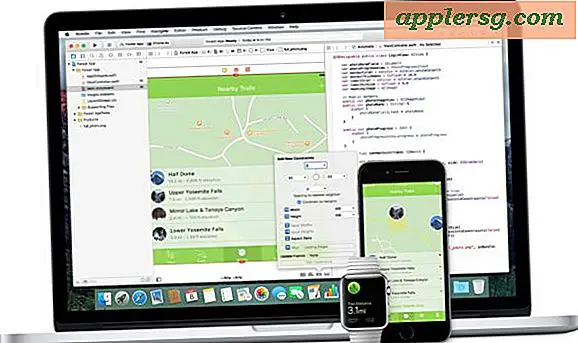


![Firefox 8 vrijgegeven [downloadkoppelingen]](http://applersg.com/img/news/852/firefox-8-released.jpg)